Cum să configurați urmărirea autorilor pe site-ul WordPress utilizând MonsterInsights?
Publicat: 2020-01-14Dacă aveți mai multe persoane care scriu pentru site-ul dvs. , probabil că doriți să vedeți cum funcționează fiecare dintre ele . Pentru aceasta, trebuie să configurați urmărirea autorilor pe site-ul WordPress. Urmărirea statisticilor conținutului lor vă poate spune ce scriitori se remarcă deasupra celorlalți.
Din păcate, configurația standard Google Analytics nu vă permite să urmăriți aceste informații. Cu toate acestea, adăugarea pluginului MonsterInsights pe site-ul dvs. vă va permite să utilizați Google Analytics pentru a configura și instala automat urmărirea autorilor.
Folosind pluginul MonsterInsights, puteți urmări și descărcările de fișiere, puteți vedea ce cuvinte cheie generează trafic către site-ul dvs., puteți verifica site-ul Google Analytics din tabloul de bord WordPress, puteți urmări dacă vizitatorii citesc postări lungi, activați urmărirea îmbunătățită a comerțului electronic etc.
De ce ar trebui să activați urmărirea autorilor?
Urmărirea autorilor în Google Analytics vă poate arăta informații valoroase despre fiecare scriitor pentru blogul dvs. Puteți utiliza această caracteristică pentru:
- Examinați ratele de respingere pentru a determina ce postări ale autorilor vă mențin publicul cel mai des angajat
- Aflați ce autor de pe blogul dvs. este cel mai popular
- Primiți instantaneu statistici despre autorul WordPress care pot fi utilizate pentru a optimiza conținutul site-ului dvs.
- Clasificați vizualizările de pagină în funcție de articole pentru fiecare autor de pe site-ul dvs.
Cum să configurați urmărirea autorilor pe site-ul WordPress?
Setările implicite ale Google Analytics nu vă permit să vă urmăriți automat statisticile despre autor. Va trebui să activați funcții personalizate pentru a accesa această caracteristică. Pluginul MonsterInsights este unul dintre cele mai bune moduri de a activa urmărirea autorilor pentru site-ul dvs. WordPress.
După ce ați activat această funcție, veți avea acces la informații precum cel mai popular autor de pe blogul dvs., vizualizări de pagină, rate de respingere și alte date relevante. De asemenea, puteți adăuga funcții personalizate suplimentare pentru a urmări informațiile despre autor pentru site-ul dvs. web.
Iată ce trebuie să faceți:
1. Instalați și activați pluginul MonsterInsights PRO (va trebui să aveți cel puțin planul MonsterInsights Pro achiziționat pentru a accesa urmărirea autorilor). Există, de asemenea, o versiune gratuită a pluginului cu opțiuni limitate.
2. Conectați-vă site-ul WordPress la Google Analytics dacă nu ați făcut deja acest lucru.
3. Accesați I nsights »Addons pentru a instala și activa suplimentul Dimensions. Cu acest supliment, puteți urmări autori, categorii, etichete, căutări, utilizatori și multe altele.
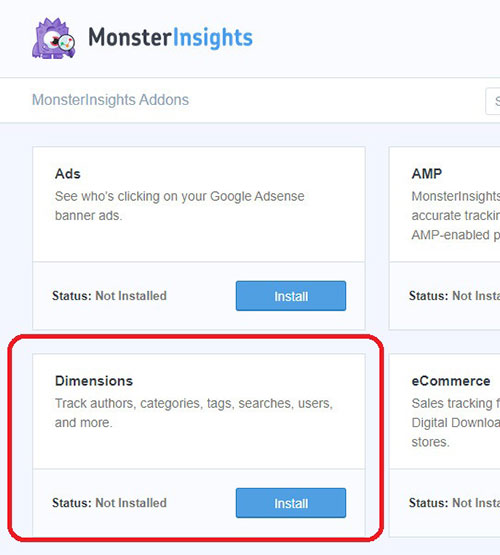
4. Accesați meniul Insights al pluginului. Alegeți opțiunea Setări și apoi accesați câmpul Cheie de licență. Lipiți informațiile despre cheia de licență pentru acel plugin în câmpul respectiv și faceți clic pe butonul „ Verificare cheie ” (dacă nu v-ați activat deja licența MonsterInsights).
5. Acum accesați Setări> Conversii . Derulați în jos până la zona Dimensiuni personalizate.
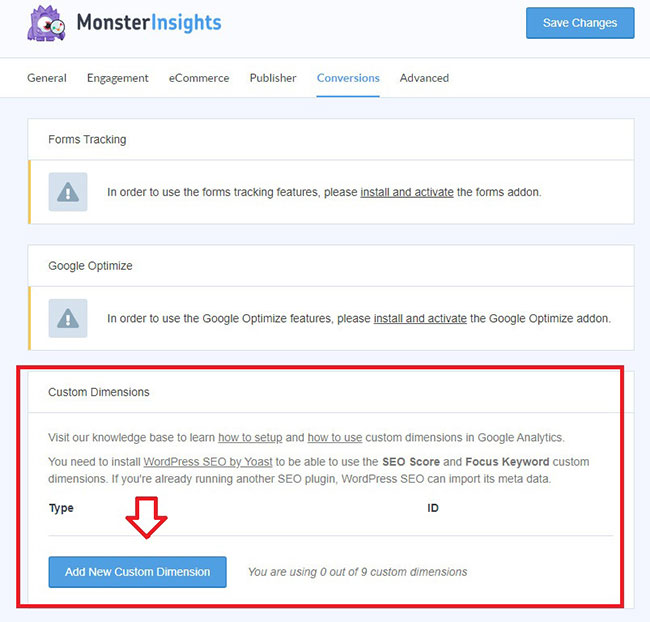
6. Selectați butonul „ Adăugare dimensiune personalizată nouă ” pentru a afișa un nou meniu derulant. MonsterInsights vă permite să alegeți dintre mai multe tipuri de dimensiuni personalizate. Acestea sunt ID-ul utilizatorului, Conectat, Autor, Tipul postării, Categorie, Etichete, Publicat la, Scorul SEO și Cuvântul cheie Focus. Selectați „ Autor ” ca dimensiune personalizată.
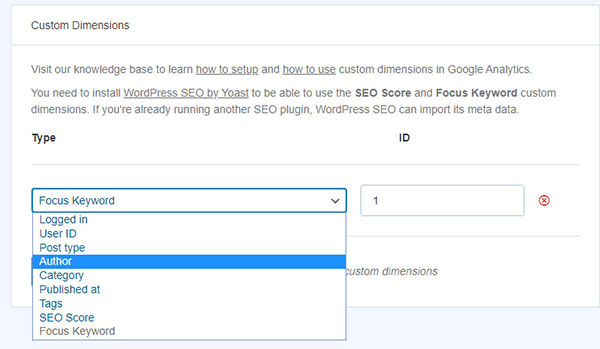
7. Salvați setările făcând clic pe butonul „Salvați modificările”. Acum că ați configurat dimensiunile personalizate pe site-ul dvs. web, va trebui să le setați și în Google Analytics.
8. Conectați-vă la contul dvs. Google Analytics și deschideți datele site-ului web.
9. Deschideți meniul Admin, care poate fi găsit în partea stângă a ecranului de mai jos. Faceți clic pe opțiunea Dimensiuni personalizate aflată sub coloana Definiții personalizate .
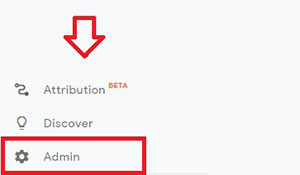 | 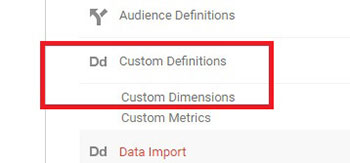 |

10. Faceți clic pe butonul Nouă dimensiune personalizată din tabel. Va apărea un nou formular pentru a crea o dimensiune personalizată. Adăugați „Autor” în câmpul Nume și faceți clic pe butonul „Creați”. Toate celelalte setări ar trebui lăsate în pace.
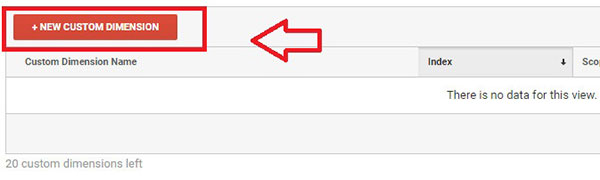
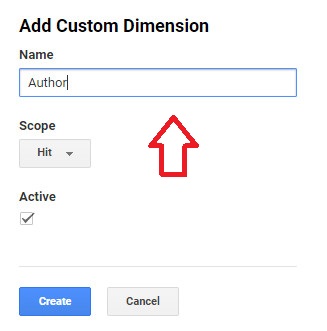
Veți vedea „Exemple de coduri pentru această dimensiune”, dar nu aveți nevoie de ea și dați clic pe butonul „Terminat”.
11. Ultimul pas este să verificați dacă numărul indexului din Google Analytics corespunde cu ID-ul dimensiunii personalizate din setările MonsterInsights.
Potriviți ID-ul dimensiunii personalizate din setările WordPress MonsterInsight cu numărul dvs. de index Google Analytics. Numărul index al autorului poate fi găsit în coloana Index Google Analytics.
12. Reveniți la zona de administrare WordPress. Din meniul Statistici, selectați Setări> Conversii> Dimensiuni personalizate .
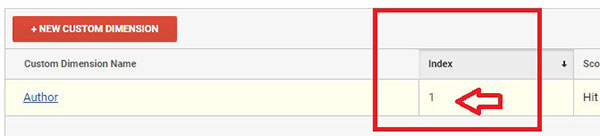
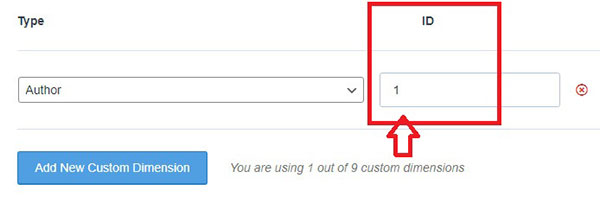
Dacă numărul de index din contul dvs. Google Analytics se potrivește cu ID-ul dimensiunii personalizate, nu trebuie să faceți nimic. Cu toate acestea, dacă numerele sunt diferite, trebuie doar să adăugați numărul pe care l-ați găsit din coloana Index din Google Analytics pentru câmpul Autor. Apăsați butonul „Salvați modificările” când ați terminat.
După salvarea modificărilor, puteți urmări acum performanța autorului utilizând raportul de dimensiune personalizată MonsterInsights. Spre deosebire de Google Analytics, nu trebuie să creați un raport manual pentru a căuta de autor cu MonsterInsights.
MonsterInsights urmărește automat diferiți autori de pe site-ul dvs. și afișează un raport chiar în tabloul de bord WordPress. Pentru a vizualiza raportul, accesați Rapoarte și apoi selectați Dimensiuni .
Cum se accesează urmărirea autorilor în Google Analytics?
Dacă preferați urmărirea autorilor din Google Analytics, va trebui să creați un raport personalizat navigând la Personalizare »Rapoarte personalizate.
Acum sunteți gata să adăugați un raport personalizat pentru a urmări statisticile de autor folosind contul dvs. Google Analytics. În Google Analytics, intrați în meniul de personalizare și faceți clic pe opțiunea „ Rapoarte personalizate ” din meniul din stânga.
Puteți defini grupurile de valori dorite utilizând câmpurile Conținut raport. Adăugați „Autor” la dimensiunile detaliate și salvați modificările.
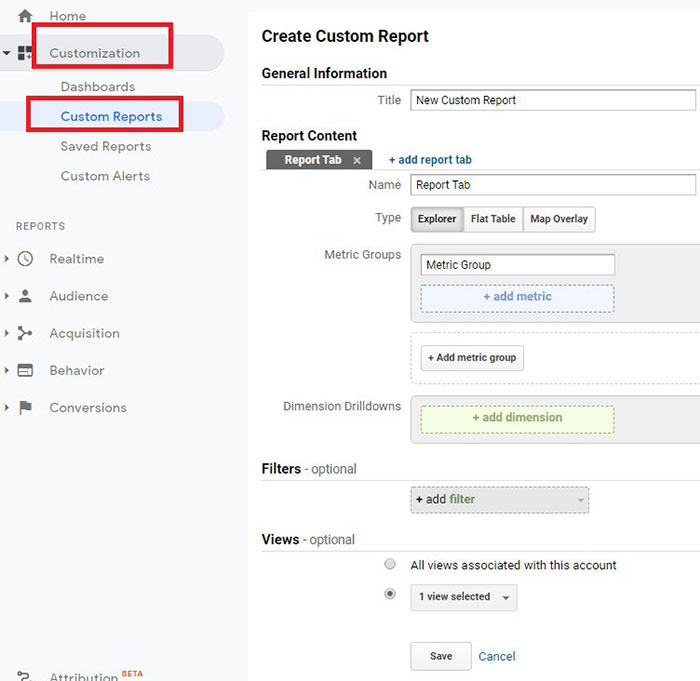
Aceasta vă va arăta raportul de trafic pentru dimensiunea Autor . Puteți vedea rate de respingere, afișări de pagină și multe altele. Puteți personaliza aceste informații și mai mult accesând contul dvs. Google Analytics și adăugând „Autor” ca a doua dimensiune.
Pentru a face acest lucru, va trebui să urmați acești pași:
1. Accesați meniul Comportament . De acolo, selectați „ Conținut site ” și apoi alegeți fila „ Toate paginile ”.
2. Alegeți un parametru principal (cum ar fi Titlul paginii, de exemplu) și afișați meniul derulant Dimensiune secundară care apare sub acesta.
3. Alegeți opțiunea Autor din meniul Dimensiuni personalizate. Aceasta vă permite să vedeți dimensiunile principale și rapoartele personalizate. O coloană de autor va fi adăugată, iar fiecare titlu de blog va avea numele autorului respectiv alături.
Acest lucru vă permite să vizualizați rapoarte mai personalizate pentru fiecare autor care scrie pentru blogul dvs.
Cum să găsiți statisticile autorului blogului dvs. în WordPress?
Una dintre cele mai bune caracteristici ale MonsterInsights este capacitatea de a vizualiza raportul de analiză a autorului blogului dvs. din tabloul de bord WordPress.
Raportul Dimensiune personalizată a pluginului vă permite să urmăriți performanța fiecărui autor de îndată ce pluginul este instalat. Puteți vizualiza raportul autorului făcând clic pe „Rapoarte” și apoi selectând opțiunea „Dimensiuni” din panoul de administrare WordPress.
Acest raport vă permite să aflați ce conținut al autorilor atrage cel mai mult trafic către site-ul blogului dvs. Puteți utiliza aceste informații pentru a promova postări de autori specifici și pentru a genera mai mult trafic către site-ul dvs. în fiecare lună.
MonsterInsights este o resursă valoroasă pentru urmărirea diferiților autori pentru site-ul dvs. în același timp.
Proprietarii de site-uri de bloguri WordPress pot utiliza acest instrument pentru a-și optimiza conținutul site-ului și strategiile de marketing și pentru a înțelege mai bine ce conținut, subiecte și autori generează mai mult interes pentru site-ul dvs. Puteți utiliza informațiile pentru a vă optimiza site-ul în continuare.
